相信PowerDesigner这款软件,不少用户们都会使用到,建立数据流图非常方便的,但是你们了解如何使用PowerDesigner建立数据流图吗?下文就为大伙带来了使用PowerDesigner建立数据流图的方法哦。
打开PowerDesigner,点击【文件】菜单,再选择【新建模型】

在【新建模型】界面,在【类型】中选择【信息】,在【类型项】中选择【数据流图】,点击【OK】
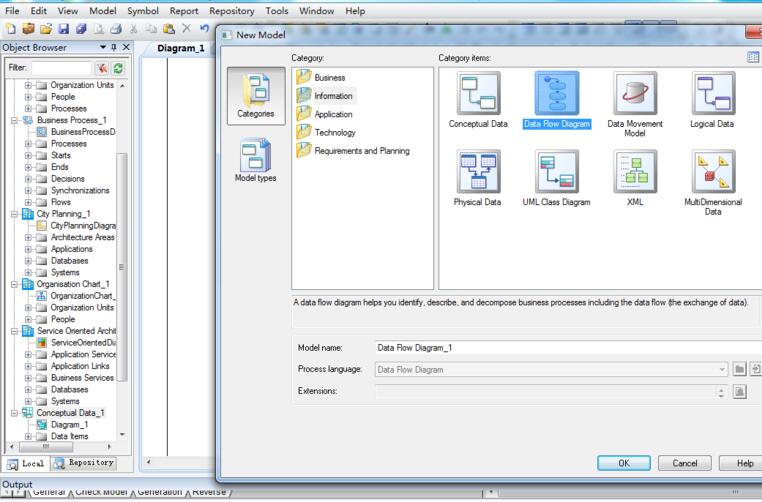
在右侧的工具栏中,在【业务流程图】下点击【组织单元】图标,在主窗口上点击一次,就生成一个组织单元
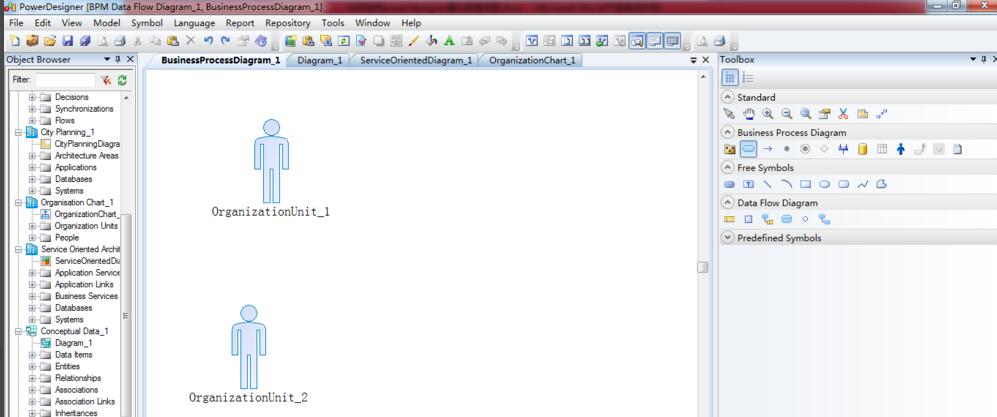
在右侧的工具栏中,在【业务流程图】下点击【过程】图标,再在主窗口上点击一次,就生成一个过程
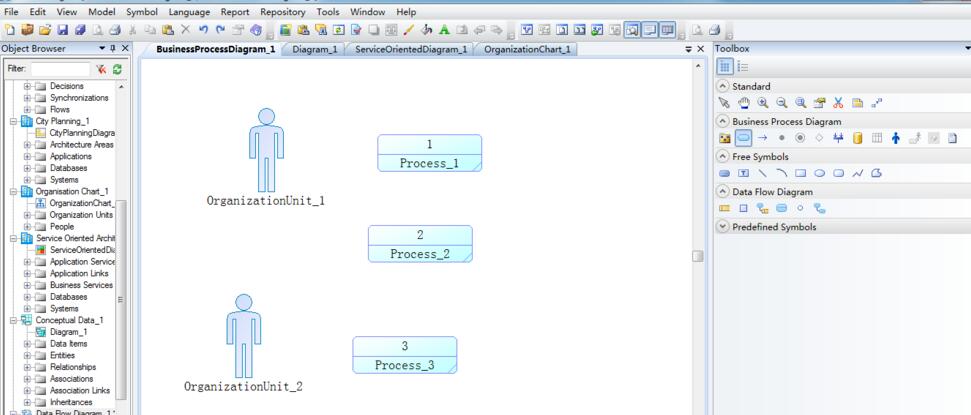
在右侧的工具栏中,在【业务流程图】下点击【资源】图标,再在主窗口上点击一次,就生成一个资源
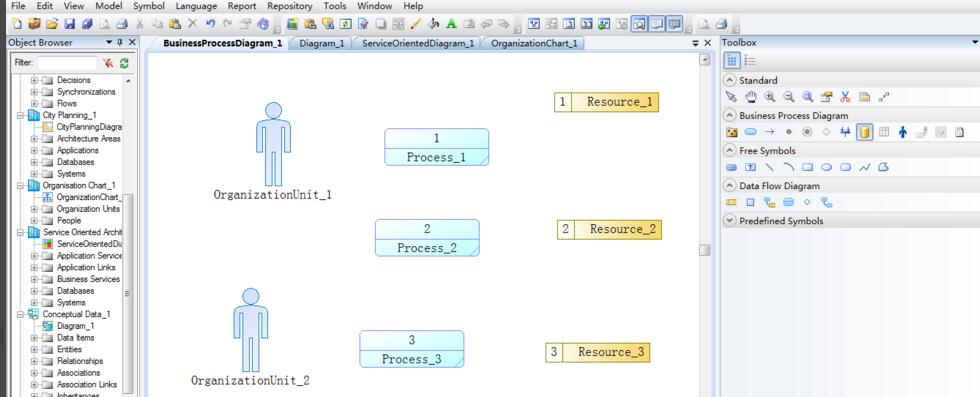
在右侧的工具栏中,在【业务流程图】下点击【流/资源流】图标,在主窗口上点击一个对象,拖动鼠标连接到另一个对象,从而建立两个对象间的关系,从而建立组织单元与过程的关系,资源与过程的关系,形成基础的数据流图。
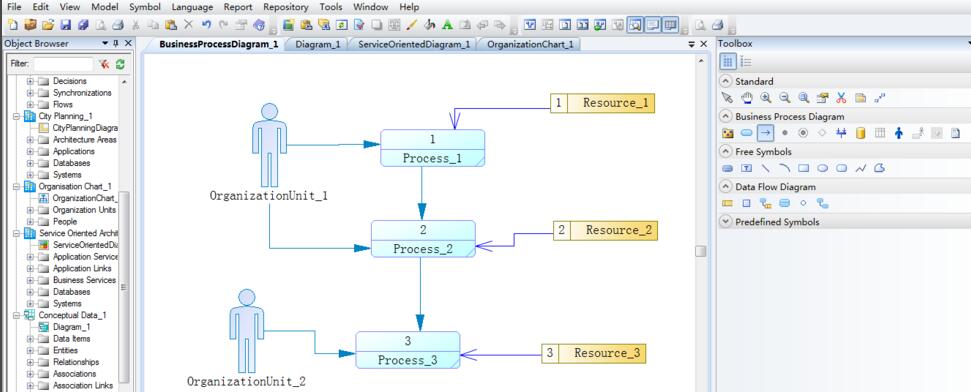
使用PowerDesigner还不会建立数据流图的朋友们,不要错过小编带来的这篇文章哦。
- Excel2010如何压缩图片的大小?
- 使用Excel2010屏幕截图工具的方法
- 在Excel2010中快速插入日历的方法
- Excel2010制作工资条的方法
- Excel2010手机联系人导入Gmail的方法
- Excel2010单元格打印显示不完整怎么办?
- Excel2010将文件设置成共享工作薄的方法
- WinRAR压缩软件怎么打包文件-WinRAR压缩软件打包文件方法
- WinRAR压缩软件图标显示不正常怎么办-图标显示不正常解决办法
- WinRAR怎么清除对话框中的下拉列表-清除对话框中的下拉列表步骤
- Excel2010将2个表格进行对比的方法
- 深空之眼梦境再构怎么玩-深空之眼梦境再构玩法攻略
- 深空之眼平民玩家怎么玩-深空之眼平民玩家玩法攻略
- 深空之眼早樱大国主阵容怎么搭配-早樱大国主阵容搭配推荐
- 深空之眼大国主刻印阵容怎么搭配-大国主刻印阵容搭配攻略
- 深空之眼早樱大国主有什么技能-深空之眼早樱大国主技能详解
- 深空之眼龙切怎么样-深空之眼龙切详细介绍
- 深空之眼龙切阵容怎么搭配-深空之眼龙切阵容搭配推荐
- 深空之眼觅影刻印阵容怎么搭配-深空之眼觅影刻印阵容搭配推荐
- 深空之眼震离阵容怎么搭配-深空之眼震离阵容搭配推荐
- 深空之眼震离菜刀队阵容怎么搭配-震离菜刀队阵容搭配攻略
- 深空之眼阿修罗阵容怎么搭配-深空之眼阿修罗阵容搭配推荐
- 深空之眼觅影阵容怎么搭配-深空之眼觅影阵容搭配推荐
- 深空之眼震离专武是什么-深空之眼震离专武介绍
- 深空之眼龙切专武是什么-深空之眼龙切专武介绍
- Charny Script Maker
- Fast Mouse Clicker
- 三生有幸网鼠标自动点击器
- MBSwapper
- 日月精华--热键专家
- OdoPlus
- AltMove Mouse Manager
- 金喇叭鼠键精灵
- 键盘连按工具
- enregisterkey
- 怪物猎人崛起曙光FF7扎克斯猎人X套装MOD v1.27
- 师父时间守护者克洛尼MOD v2.75
- 古惑狼4时机已到修改器 v1.0
- 怪物猎人崛起曙光EBB米娜蕾MOD v1.62
- 幻灵降世录(Lost Eidolons)十三项修改器 v2.55
- 师父DOA不知火舞MOD v1.17
- 师父DOA女天狗汉服MOD v2.67
- 师父忍者神龟MOD v1.73
- 古惑狼4时机已到LMAO汉化补丁 v2.32
- 漫威蜘蛛侠重制版蜘蛛女郎MOD v3.24
- literati
- literature
- lithe
- lithium
- lithograph
- Lithuania
- Lithuanian
- litigant
- litigate
- litigation
- 触摸怦然心动的未来——高中生涯规划指导
- 养育女孩
- 2020考研数学命题人终极预测8套卷(数学3)/张宇数学教育系列丛书
- 科举学论丛
- 阅读教学中的文本读解
- 停歇之书 给自己留点空白
- 中国机器人产业发展报告(2019) 2019版
- 以园区促发展
- 阴道镜及宫颈细胞病理学规范化培训教材
- 中国健康城市建设优秀实践 2019年
- [BT下载][中国通史][第61-64集][WEB-MKV/2.28G][国语配音/中文字幕][1080P][流媒体][ParkTV] 剧集 2013 大陆 其它 连载
- [BT下载][从Lv2开始开外挂的前勇者候补过着悠哉异世界生活][第12集][WEB-MKV/0.87G][中文字幕][1080P][流媒体][ParkTV] 剧集 2024 日本 剧情 连载
- [BT下载][从长安到罗马][全50集][WEB-MKV/19.76G][国语配音/中文字幕][1080P][流媒体][ParkTV] 剧集 2020 大陆 其它 打包
- [BT下载][从长安到罗马][第01-02集][WEB-MKV/0.36G][国语配音/中文字幕][1080P][流媒体][ParkTV] 剧集 2020 大陆 其它 连载
- [BT下载][但愿人长久][第31-32集][WEB-MKV/0.60G][国语配音/中文字幕][1080P][流媒体][ParkTV] 剧集 2024 大陆 剧情 连载
- [BT下载][但愿人长久][第31-32集][WEB-MKV/15.83G][国语配音/中文字幕][4K-2160P][高码版][60帧率][H265][流媒体 剧集 2024 大陆 剧情 连载
- [BT下载][凤归四时歌][第04集][WEB-MKV/0.25G][国语配音/中文字幕][1080P][流媒体][ParkTV] 剧集 2020 大陆 爱情 连载
- [BT下载][凤归四时歌][全34集][WEB-MKV/16.16G][国语配音/中文字幕][1080P][流媒体][ParkTV] 剧集 2020 大陆 爱情 打包
- [BT下载][凤落江湖][第21-22集][WEB-MP4/0.19G][国语配音/中文字幕][1080P][流媒体][ParkTV] 剧集 2024 大陆 爱情 连载
- [BT下载][势均力敌的我们][第11-14集][WEB-MP4/2.65G][国语配音/中文字幕][1080P][流媒体][LelveTV] 剧集 2024 大陆 爱情 连载